Soziale Netzwerke sind zur Königin der Kommunikation geworden, da sich immer mehr Menschen dazu entschlossen haben, sich dieser virtuellen Mode anzuschließen. Zweifellos war Instagram eines der am härtesten betroffenen Unternehmen in der letzten Zeit. Obwohl es als Plattform begann, auf der nur Fotos hochgeladen wurden , begann der Riese Facebook, als er beschloss, es in sein Land zu bringen und es zu kaufen, verschiedene Funktionen zu integrieren, die von den Benutzern sehr gut angenommen wurden.
Zweifellos eine seiner Stärken sind die 24-Stunden-Geschichten, die den Anhängern vergängliche Inhalte bieten. Bis zu einem gewissen Grad kurzlebig, da Sie jetzt eine Datei mit allen geteilten Geschichten behalten und sogar einige davon als hervorgehoben auswählen können.
Zweifellos eine sehr genutzte Funktion, die aber leider nur die Möglichkeit bietet, diesen Inhalt maximal 15 Sekunden lang zu nutzen . Zeit zu kurz für viele Leute, die nach längeren Inhalten suchen. Wenn dies der Fall ist, sollten Sie sich keine Sorgen machen, denn dann bieten wir Ihnen eine Reihe von Möglichkeiten, Inhalte in Ihren Instagram-Geschichten zu teilen, die länger als 15 Sekunden dauern.
Um auf dem Laufenden zu bleiben, sollten Sie unseren YouTube-Kanal abonnieren. ABONNIEREN
1. Teilen Sie Instagram-Geschichten von mehr als 15 Sekunden mit Story Cutter
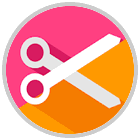
Eine der Möglichkeiten, die wir haben, besteht darin, unser Video in Clips von 15 Sekunden aufzuteilen und diese fortlaufend hochzuladen, so dass es so aussieht, als wäre es ein vollständiges Video.
Um dabei keine Zeit zu verlieren, mimen wir, gibt es Apps, die uns den Job machen.
Als erstes müssen wir die App aus dem Play Store herunterladen.
Sobald wir die heruntergeladene App haben, müssen wir hineingehen und die Option “Galerie” auswählen, falls wir das Video in der Galerie haben. Wenn wir wollen, können wir es in diesem Moment aufnehmen.

Als nächstes müssen wir das Video auswählen, das wir schneiden möchten
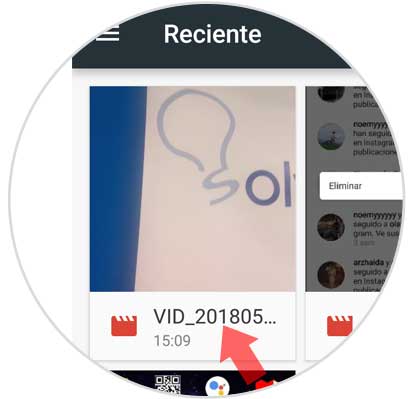
Nach Auswahl sehen wir, dass ein Popup-Fenster mit den Möglichkeiten des Clippings erscheint. In diesem Fall wählen wir 10 Sekunden, die von der kostenlosen Version angeboten werden.
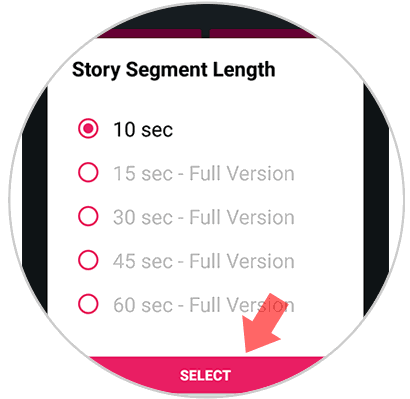
Wir werden sehen, dass der Prozess abgeschlossen ist. Wir müssen unten auf “View story” klicken.
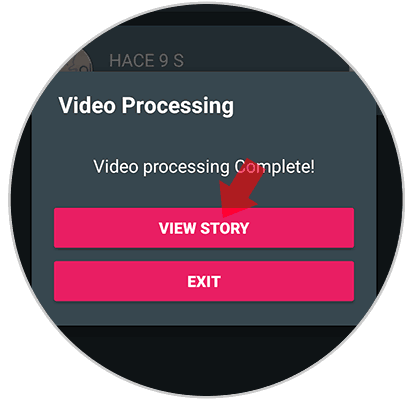
Schließlich werden wir sehen, dass unser Video in diesem Fall in 4 Teile geschnitten wurde.
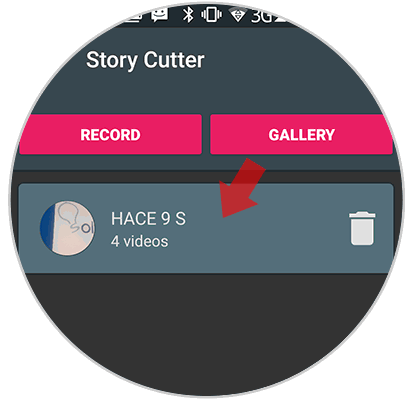
Der nächste Schritt ist, die Instagram-App aufzurufen und auszuwählen, welche Story hochgeladen werden soll.
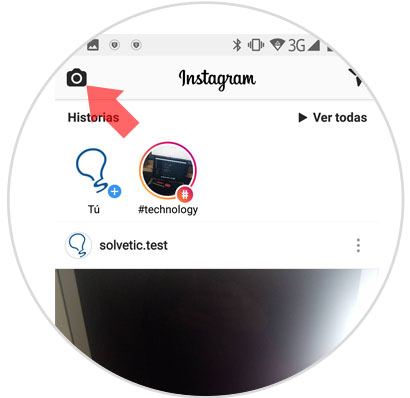
Jetzt müssen wir die Videos in chronologischer Reihenfolge auswählen. Wir können sie alle auf einmal auswählen. Klicken Sie auf “Weiter”
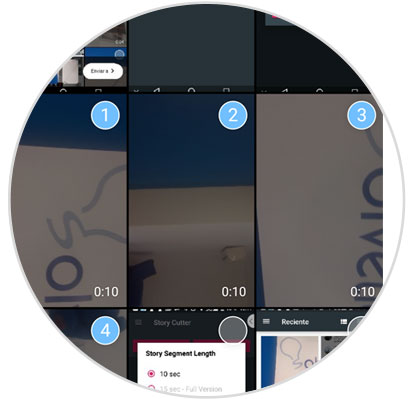
Wir werden sehen, dass die vier Videos erscheinen. Wir können eine Art Edition hinzufügen, falls wir dies für notwendig halten.
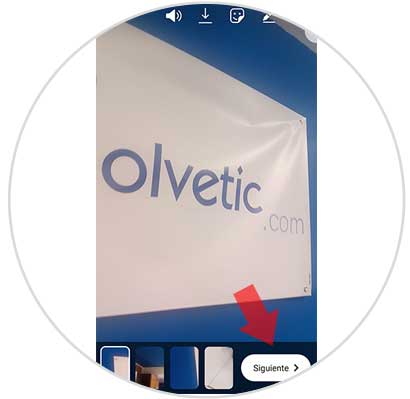
Jetzt müssen wir auswählen, was wir in unserer “Geschichte” teilen möchten
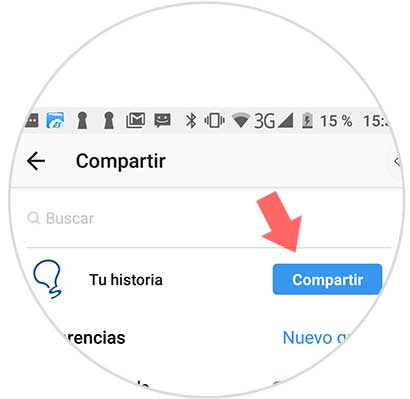
Schließlich werden wir sehen, wie diese vier Videos auf Instagram hochgeladen wurden und “eins” ergeben.


Für den Fall, dass unser Telefon ein iPhone ist, müssen wir die Anwendung Story Splitter herunterladen, mit der wir die Videos in 15-Sekunden-Abschnitte schneiden können, um denselben Prozess auszuführen, den wir gerade auf Android gesehen haben, und lange Videos auf Instagram zu veröffentlichen.
2. Wie lade ich Videos von mehr als 15 Sekunden Länge von einer Live-Show auf Instagram hoch?
Eine weitere von der App angebotene Option ist das Hochladen von Live-Videos. Diese haben keine Dauer und wir können dieses Tool verwenden, um lange Videos zu unseren Geschichten hochzuladen.
Das erste, was wir tun müssen, ist, unser Instagram-Konto zu betreten und auszuwählen, was wir eine Geschichte hochladen möchten.
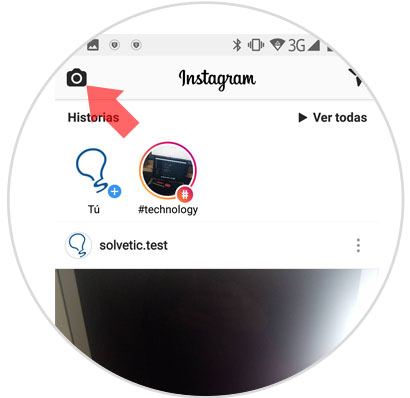
Als nächstes müssen wir das Live-Video auswählen
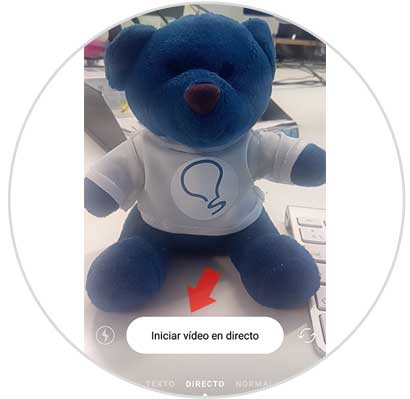
Jetzt nimmt Instagram auf, was immer wir wollen.

Falls es sich um ein bereits erstelltes Video handelt, müssen wir es mit unserem Mobiltelefon aufnehmen, indem wir es vom Computer oder von einem anderen Telefon aus senden.
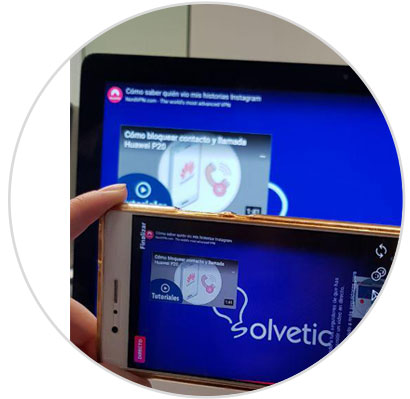
Sobald das Video fertig ist, müssen wir “Fertig stellen” auswählen
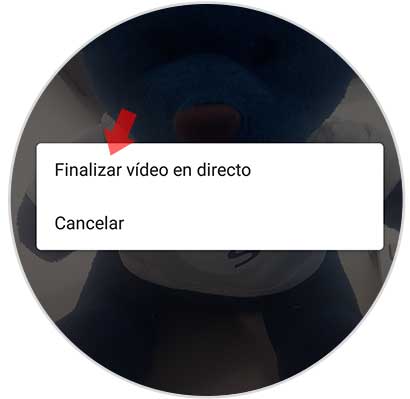
Wir werden sehen, dass Instagram uns die Möglichkeit gibt, diesen Inhalt als 24-Stunden-Verlauf zu teilen. In diesem Fall müssen wir “Teilen” auswählen.
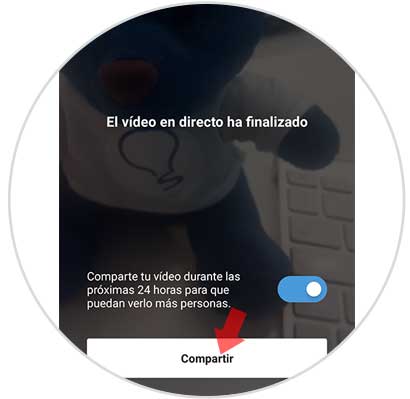
Sobald dies abgeschlossen ist, werden wir sehen, dass die Live-Geschichte mit einer Dauer von 24 Stunden in unserer Geschichte bleibt.
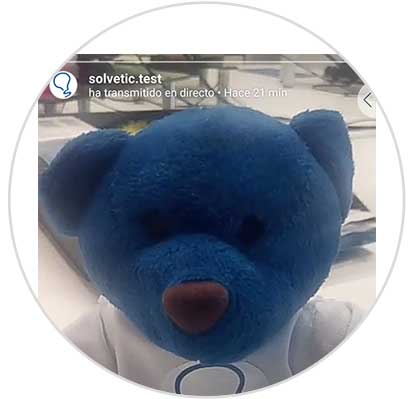
Auf diese Weise können wir längere Videos in Instagram-Storys hochladen, ohne sie in Clips schneiden zu müssen.